[已更新] 如何修復 Windows 10 更新錯誤 0x80244022
![[已更新] 如何修復 Windows 10 更新錯誤 0x80244022 [已更新] 如何修復 Windows 10 更新錯誤 0x80244022](https://luckytemplates.com/resources1/images2/image-2014-0408150524266.png)
為了解決 Windows 10 更新錯誤 0x80244022,請參考有效的解決方案,例如運行疑難解答、檢查網絡設定等。
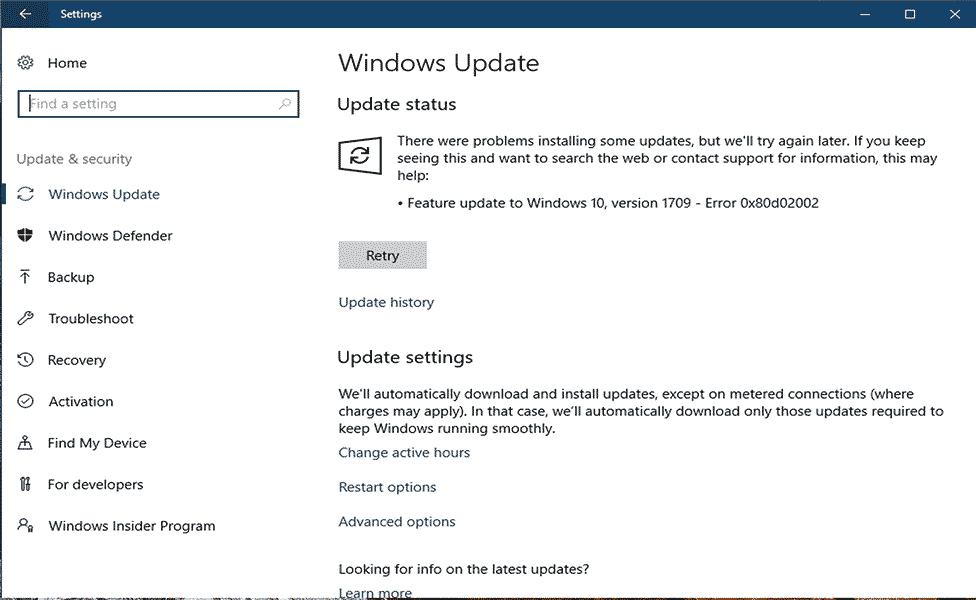
今天我們在這裡遇到另一個Windows 更新 錯誤0x80d02002在Windows 10 版本 1909 和 1803 上沖突。
在 Windows 10 中,Microsoft 會定期推出各種更新,包括最新功能、安全功能以及錯誤修復。
但大多數 Windows 10 更新都會帶來錯誤,最近用戶報告說他們的 Windows 10 版本出現更新錯誤 0x80d02002。
I got this update error while dealing with the Windows 10 Fall Creators Update on my Windows 10 Laptop.
Whenever I’ve tried to download this update then it takes more than one hour for preparing and then the installation process started but the whole process got stuck at 79% with an error code 0x80d02002.
Windows 10 Fall Creators Update可供通過最低要求的設備下載。您可以在Settings -> Update and Security上看到自動更新 。
許多其他 Windows 10 用戶在桌面右下角收到更新通知,顯示消息“ Windows功能更新。它已準備好安裝等。”
現在說到重點,有很多次用戶報告他們“無法安裝更新,安裝失敗並出現錯誤 0x80d02002”。
因此,在這裡您可以看到在 Windows 10 中修復Windows 更新錯誤 0x80d02002的可能解決方案。列出的解決方案易於使用並且可以修復 Windows 10 更新錯誤。
如何修復 Windows 更新錯誤 0x80d02002?
目錄
修復 1:更正區域和語言設置
如果您的系統的區域和語言設置不正確,則Windows 更新服務可能會拋出錯誤0x80d02002 ,如果不正確設置區域和語言設置,您將永遠不會下載可用的更新。
請按照以下步驟解決此問題:
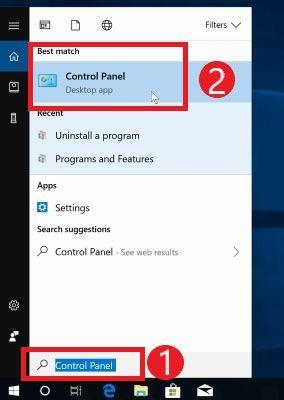
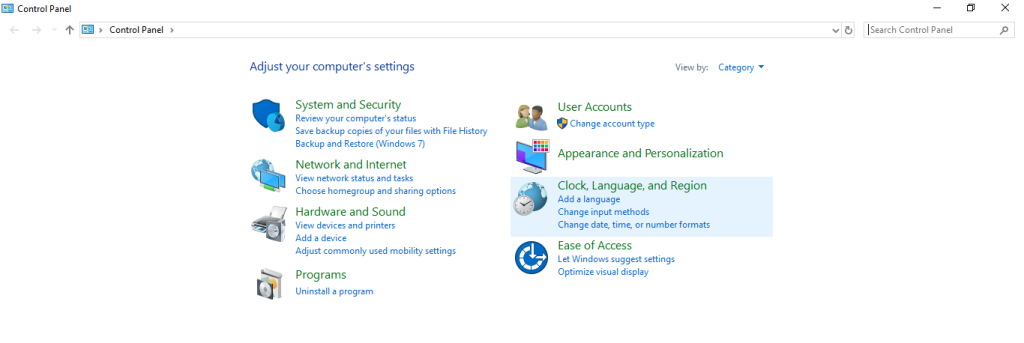
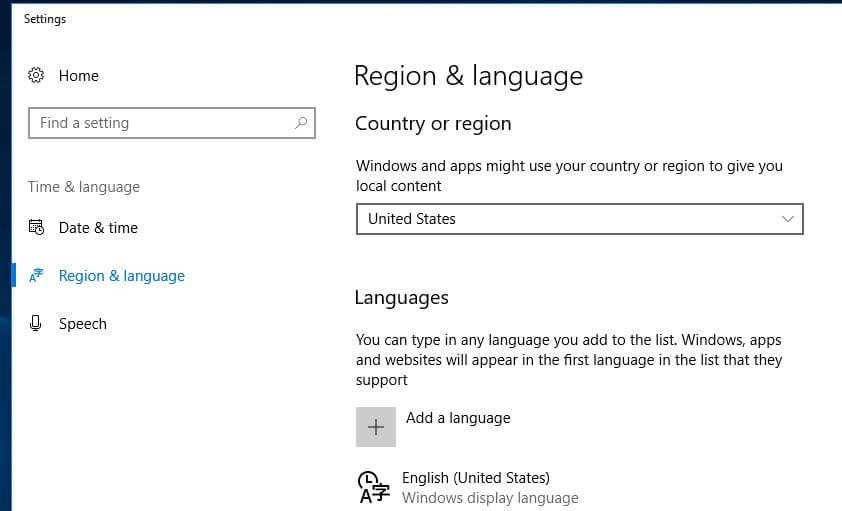
最後,嘗試安裝更新。
修復 2:運行 Windows 更新疑難解答
Windows 更新故障排除是擺脫任何Windows 10 更新錯誤的有效解決方案。這就是為什麼建議應用一次Windows 更新疑難解答並嘗試再次更新 Windows 系統的原因。
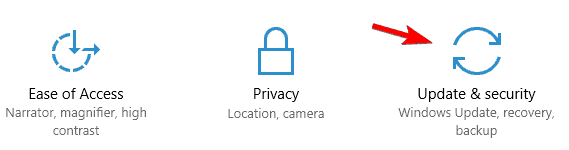
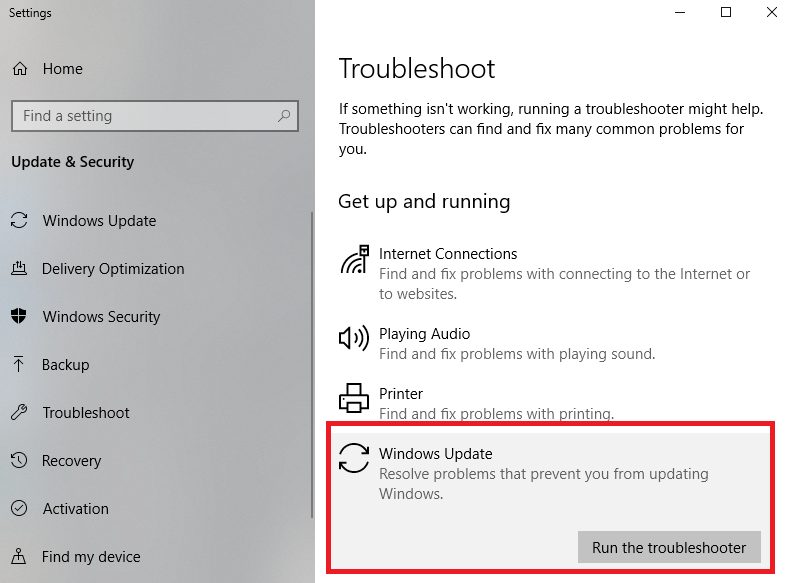
完成故障排除步驟後,檢查錯誤 0x80d02002是否已修復。
修復 3:手動重置 Windows 更新組件後嘗試
有時由於Windows 更新組件的損壞,用戶無法安裝Windows 更新。要解決此問題,您必須手動重置它們。請仔細按照以下步驟操作:
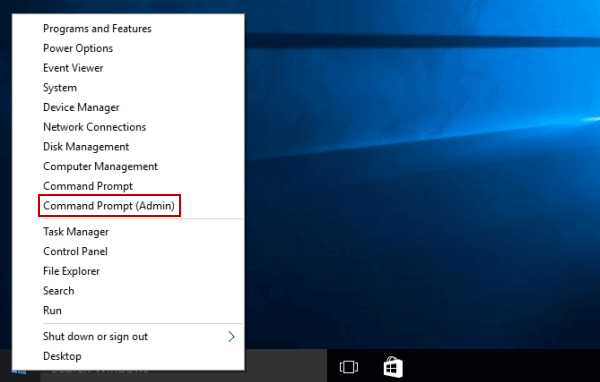
net stop wuauserv
net stop cryptSvc
net stop bits
net stop msiserver
ren C:\Windows\SoftwareDistribution SoftwareDistribution.old
ren C:\Windows\System32\catroot2 catroot2.old
net start wuauserv
net start cryptSvc
net start bits
net start msiserver
pause
執行上述所有命令後,現在退出命令提示符並嘗試再次安裝 Windows 10 更新並檢查錯誤 0x80d02002 是否已修復。
修復 4:關閉 VPN 和代理
有時,由於連接問題,可能會出現Windows 更新錯誤 0x80d02002 。在這個問題中,禁用 VPN 和代理可能會對您有所幫助。為此,您必須卸載任何 VPN 客戶端,然後重新啟動計算機。
請按照以下步驟執行此操作:
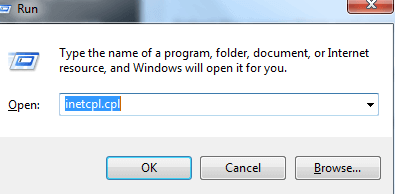
修復 5:禁用所有第三方服務
很多時候,系統上安裝的第三方程序和應用程序與更新衝突,因此您無法下載和安裝更新並開始收到W indows 更新錯誤 0x80d02002。
所以這裡建議禁用系統上安裝的第三方程序。
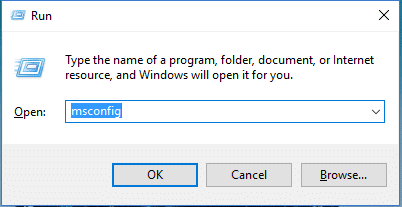


現在嘗試安裝Windows 10更新錯誤,估計Windows 10中的錯誤0x80d02002已修復。
但是,如果您在安裝更新時仍然遇到錯誤,那麼建議您執行 Windows 10 的全新安裝。
常見問題解答:了解有關錯誤 0x80d02002 的更多信息
1 - 什麼是錯誤 0x80d02002?
錯誤 0x80d02002是Windows更新錯誤。當 Windows 10 由於下載的文件損壞或丟失並且 Windows 開始顯示錯誤消息而無法安裝更新時,用戶會面臨這種情況。
2 - 是什麼導致 Windows 更新錯誤 0x80d02002?
Windows 更新失敗並出現錯誤 0x80d02002 錯誤導致更新無法安裝。儘管如此,還有其他原因,如過時的驅動程序、損壞的 Windows 更新緩存、第三方軟件衝突、安裝的應用程序不兼容。
3 - 什麼是錯誤 0x80070652?
更新錯誤0x80070652 和 0x80d02002相似且與 Windows 更新相關,這意味著Windows 更新組件存在問題,這就是導致更新失敗並出現錯誤 0x80070652的原因。
修復 Windows 更新錯誤0x80d02002的最佳和簡單的解決方案
如果上述修復均不適合您,則建議運行專業推薦的PC 修復工具。
這是一種先進的多功能工具,只需掃描一次即可檢測並修復各種 Windows 錯誤,包括更新和升級錯誤。
有了這個,您還可以修復不同的 PC 錯誤,如DLL 錯誤、BSOD 錯誤、修復註冊表項、應用程序錯誤等等。它不僅可以修復錯誤,還可以通過修復損壞的 Windows 系統文件來優化 Windows PC 性能。
獲取 PC 修復工具,修復 Windows 10 錯誤 0x80d02002
結論
所以,這都是關於Windows 更新錯誤 0x80d02002的。我盡力列出了修復 Windows 10 中的錯誤 0x80d02002的完整解決方案。
請務必仔細遵循一一給出的解決方案。
我希望這篇文章對您有所幫助,並且您能夠輕鬆安裝Windows 10 更新 1909 或其他構建版本。
您還可以在我們的Windows 更新錯誤中心查看其他更新錯誤。
祝你好運..!
為了解決 Windows 10 更新錯誤 0x80244022,請參考有效的解決方案,例如運行疑難解答、檢查網絡設定等。
唯一比觀看 Disney+ 更好的是和朋友一起觀看。通過本指南了解如何在 Discord 上流式傳輸 Disney+。
閱讀完整指南以了解如何解決 Windows 10 和 11 上的 Hamachi 無法獲取適配器配置錯誤,解決方案包括更新驅動程序、防火牆設置等
了解修復 REGISTRY_ERROR 藍屏錯誤 (0x00000051) 的有效方法,解決 Windows 系統中遇到的註冊表錯誤。
在 Roku 上調整聲音比使用遙控器向上或向下移動更多。以下是如何在 Roku 上更改音量的完整指南。
在 Roblox 中被禁止或踢出遊戲的錯誤代碼 267,按照以下簡單解決方案輕鬆解決...
面對 Rust 在啟動或加載時不斷崩潰,然後按照給出的修復並輕鬆停止 Rust 崩潰問題...
如果在 Windows 10 中遇到 Driver WudfRd failed to load 錯誤,事件 ID 為 219,請遵循此處給出的修復並有效解決錯誤 219。
發現修復此處給出的 Windows 10 和 11 上的未知軟件異常 (0xe0434352) 錯誤的可能解決方案
想知道如何修復 GTA 5 中的腳本掛鉤 V 嚴重錯誤,然後按照更新腳本掛鉤應用程序等修復,重新安裝 GTA 5 和其他




![如何修復 Roblox 錯誤代碼 267 [7 簡單修復] 如何修復 Roblox 錯誤代碼 267 [7 簡單修復]](https://luckytemplates.com/resources1/images2/image-6174-0408150822616.png)
![[已解決] 如何解決 Rust 不斷崩潰的問題? [已解決] 如何解決 Rust 不斷崩潰的問題?](https://luckytemplates.com/resources1/images2/image-6970-0408150808350.png)
![[已修復] 驅動程序 WudfRd 在 Windows 10 中無法加載錯誤 219 [已修復] 驅動程序 WudfRd 在 Windows 10 中無法加載錯誤 219](https://luckytemplates.com/resources1/images2/image-6470-0408150512313.jpg)

![[已解決] Grand Theft Auto V 中的“Script Hook V 嚴重錯誤” [已解決] Grand Theft Auto V 中的“Script Hook V 嚴重錯誤”](https://luckytemplates.com/resources1/images2/image-225-0408151048736.png)